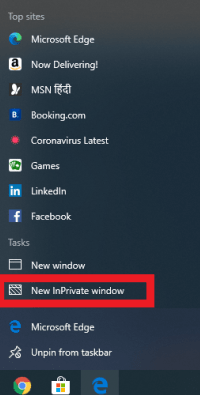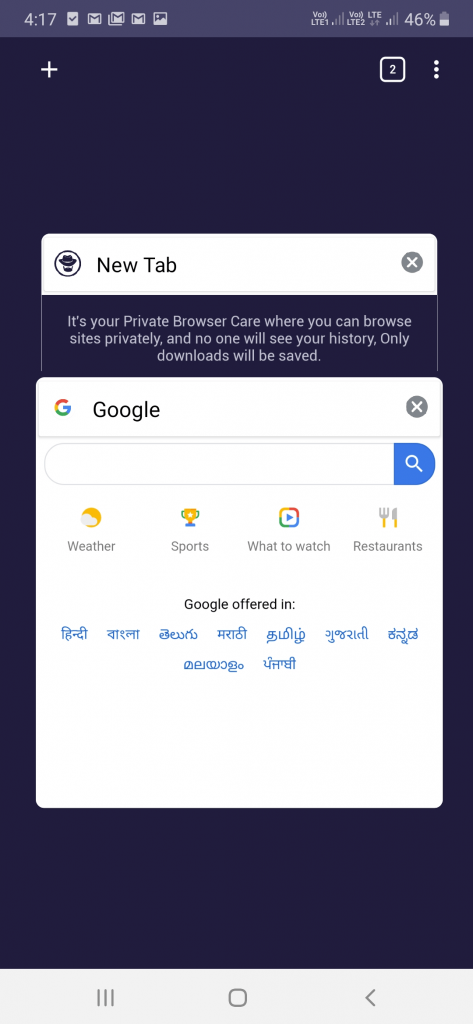Při procházení internetu pomocí jakéhokoli prohlížeče je v sázce mnoho vašich dat – vaše hesla, navštívené webové stránky, soubory cookie, historie procházení, historie relací, soubory protokolů a podobně. Pokud se to dostane do nesprávných rukou, váš prohlížeč nebo počítač se může snadno stát obětí škodlivých sledovačů. Ze stejného důvodu potřebujete robustní prohlížeč.
Microsoft Edge, produkt společnosti Microsoft, je spolehlivý a robustní prohlížeč. Pokud jde o soukromé prohlížení, Microsoft Edge je pro uživatele jednou z oblíbených možností . K dispozici je vyhrazený režim InPrivate Microsoft Edge, který zabraňuje, aby vaše relace procházení zvědavýma očima. Poté, co zavřete všechna okna InPrivate, Microsoft Edge odstraní vaše hesla, soubory cookie, historii procházení a data webů.
Neexistuje však pouze jeden způsob, jak spustit režim Microsoft Edge InPrivate. Zde budeme hovořit o způsobech, jakými budete moci otevřít soukromý režim v Microsoft Edge.
Možná si také budete chtít přečíst: Nejlepší prohlížeče pro Mac, iOS a Android
Způsoby použití soukromého prohlížení Microsoft Edge
1. Otevřete soukromý režim z hlavního panelu nebo nabídky Start
Režim Microsoft Edge InPrivate můžete otevřít jak z nabídky Start, tak z hlavního panelu. Každou z těchto metod probereme individuálně –
(i) Z nabídky Start
Napište Edge do vyhledávacího pole vedle ikony Windows nebo tlačítka Start. Na pravé straně uvidíte 3 možnosti. Klikněte na poslední možnost, která říká Nové okno InPrivate .
(ii) Z hlavního panelu
Pokud jste připnuli Microsoft Edge na svůj hlavní panel , můžete otevřít soukromé procházení Microsoft Edge jednoduchým kliknutím pravým tlačítkem myši na ikonu Microsoft Edge na hlavním panelu a výběrem okna New InPrivate pod Úkoly.
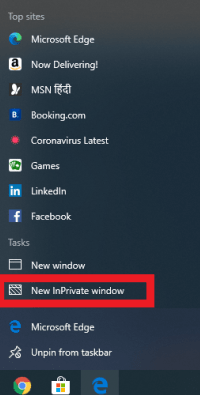
2. Použití možnosti příkazového řádku v Zástupcích
Zde jsou kroky, pomocí kterých budete vždy moci otevřít soukromý režim v Microsoft Edge, pokaždé, když spustíte zástupce –
- Najděte zástupce Microsoft Edge
- Klikněte na něj pravým tlačítkem a přejděte na Vlastnosti
- Když se zobrazí okno Vlastnosti Microsoft Edge , klikněte na kartu Zástupce a vyhledejte textové pole Cíl . To obsahuje cestu, která vede k Microsoft Edge pokaždé, když kliknete na zástupce
- Nyní přejděte na konec této cesty, která končí na Výchozí . Co musíte udělat, je –
Krok 1: Stiskněte mezerník
Krok 2: zadejte -inprivate
Krok 3: Klikněte na OK
Pokud chcete ve výchozím nastavení odebrat soukromé procházení Microsoft Edge z otevírání, odstraňte „ -InPrivate “.
Ale co když,
Vidíte cestu zkratkou Zmrzlý?
Než zamíříte ke krokům ke změně cesty ve zkratce, narazil jsem na jednu věc a poradil bych vám změnit totéž – na dlouhou dobu; Pořád jsem se škrábal na hlavě, abych našel přesnou příčinu toho, že jsem nebyl schopen změnit cestu. Uvědomil jsem si, že musím aktualizovat svůj Microsoft Edge.
Aktualizujte a stáhněte si nejnovější verzi Microsoft Edge. Po stažení nejnovější verze si všimnete, že se ikona změnila . Nyní, když kliknete na obnovenou zkratku a zopakujete výše uvedené kroky, měli byste být schopni provést změny v cestě.
3. Nejběžnější metoda
Toto je nejjednodušší metoda ze všech metod. Stejně jako v mnoha jiných prohlížečích můžete soukromé prohlížení v Microsoft Edge otevřít přímo v prohlížeči.
(i) Klepněte na Tři vodorovné tečky
Jakmile otevřete Microsoft Edge, klikněte na tři vodorovné tečky v pravém horním rohu. Dále klikněte na okno New InPrivate.
(ii) Zástupce
Cítíte se příliš líní provádět tolik kliknutí, stiskněte na klávesnici Ctrl+Shift+N a bleskově přejdete do režimu InPrivate Microsoft Edge.
Zde bychom rádi na chvíli rozšířili soukromí i na vaše chytré telefony
Microsoft Edge nezabezpečuje pouze vaše soukromí pomocí režimu InPrivate, když jste v systému Windows. Dokonce posiluje vaši bezpečnost, i když používáte svůj smartphone (Android a iOS). Rádi bychom také zmínili prohlížeč, který může být vaším ochranným společníkem, když používáte Android, s názvem Private Bowser Care. Pojďme se podívat na oba prohlížeče –
|
Microsoft Edge (iOS a Android)
|
Péče o soukromý prohlížeč (Android)
|
|
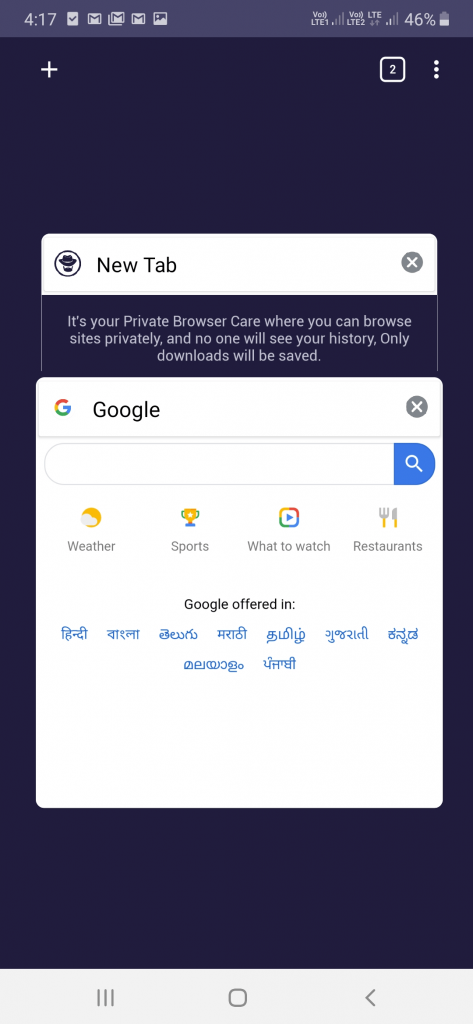 |
|
Z hlediska ochrany osobních údajů je zde to, co můžete od Microsoft Edge očekávat. Můžete si vybrat z vyvážené nebo přísné prevence sledování, která bude
- Blokujte sledovače ze všech webových stránek
- Přizpůsobte si obsah a reklamy podle svých představ
- Zakázat některé části webů
|
Z hlediska ochrany osobních údajů zde je to, co můžete od Private Browser Care očekávat
- Po ukončení aplikace budou smazány všechny soubory cookie, heslo, mezipaměť, historie a vše ostatní
- Je neuvěřitelně lehký (přibližně 4 MB) a okamžitě vede do režimu soukromého prohlížení na rozdíl od jiných prohlížečů, kde musíte proklikávat možnosti
- Můžete otevřít tolik karet, kolik chcete
- Protože neumožňuje sledování, zkracuje dobu načítání stránky, a proto spotřebovává méně dat.
Kompletní recenzi Private Browser Care si přečtěte zde
|
Na konci
Pokud prohlížíte internet ve veřejném prostředí, kde je vaše soukromí zranitelné, ujistěte se, že využíváte možnosti, jako je soukromé procházení Edge nebo anonymní režim Chrome. Jsme skutečně zastánci soukromého procházení a také bychom vám doporučili využít režim InPrivate v Microsoft Edge, zejména pokud sdílíte svůj počítač s ostatními. Pro více takového obsahu o zabezpečení webu a dalších problémech s řešením problémů pokračujte ve čtení blogů Systweak. Můžete nás také sledovat na Facebooku a YouTube.